Ein Balkenelement ist ein schlankes Profilelement, das Kräften und Verbiegungen unter anliegenden Lasten einen Widerstand entgegen setzt. Ein Balkenelement unterscheidet sich von einem Stabelement dahingehend, dass ein Balken Drehmomenten (Verdrehung und Verbiegung) an den Verbindungen widersteht.
Diese drei Knotenelemente werden im dreidimensionalen Raum definiert. Die Elementgeometrie gibt die ersten zwei Knoten (I-Knoten und J-Knoten) an. Der dritte Knoten (K-Knoten) dient zum Ausrichten der einzelnen Balkenelemente im 3D-raum (siehe Abbildung 1). Es sind maximal drei Translations- und drei Rotations-Freiheitsgrade für Balkenelemente definiert (siehe Abbildung 2). An jedem Ende der einzelnen Elemente werden drei orthogonalen Kräfte (eine axiale Kraft und zwei Scherkräfte) und drei orthogonalen Drehmomente (ein Torsions- und zwei Biegemomente) berechnet. Optional können Sie die maximalen Normalspannungen durch die kombinierten Axial- und Biegelasten berechnet werden. Einheitliche Trägheitslasten in drei Richtungen, Kräfte an festen Enden und mittleren Lasten sind die grundlegenden elementbasierten Belastungen.
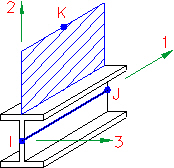
Abbildung 1: Balkenelemente
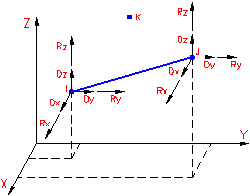
Abbildung 2: Freiheitsgrade des Balkenelements
Für die Drehung um die Achsen 2 und 3 wird nur der mxR2-Effekt berücksichtigt, wobei R den Abstand vom Drehpunkt zum Element angibt. Die Massenträgheitsmomente, I2 und I3, werden auf Grundlage der Formel für schlanke Stäbe berechnet (I2 = I3 = MxL2/12).
Die drei Massenträgheitsmomente beeinflussen nur die Analysen Eigenfrequenz (Modal) und Eigenfrequenz (Modal) mit Lastversteifung.
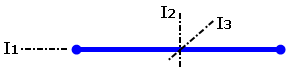
Abbildung 3: Massenträgheitsmoment Achsen
Verwenden Sie Balkenelemente in folgenden Fällen:
- Die Länge des Elements ist deutlich größer als die Breite oder Tiefe.
- Das Element verfügt über gleich bleibende Querschnittseigenschaften.
- Das Element muss Drehmomente übertragen können.
- Das Element muss einer über seine Länge verteilte Last widerstehen.
Bauteil-, Layer- und Oberflächeneigenschaften für Balkenelemente
In der folgenden Tabelle wird beschrieben, wie Bauteil-, Layer- und Oberflächeneigenschaften für Balken gesteuert werden.
| Bauteilnummer | Materialeigenschaften und spannungsfreie Referenztemperatur |
| Layernummer | Querschnittseigenschaften |
| Flächennummer | Ausrichtung |
Ausrichtung des Balkenelements
Die meisten Balken verfügen über eine starke und eine schwache Biegeachse. Die Balkenmitglieder werden als eine Linie dargestellt, und eine Linie ist ein Objekt ohne inhärente Ausrichtung des Querschnitts. Aus diesem Grund ist eine Methode zum Festlegen der Ausrichtung der starken oder schwachen Achse im dreidimensionalen Raum erforderlich. Die Flächennummer der Linie steuert deren Ausrichtung.
Konkret bedeutet dies, dass durch die Flächennummer der Linie ein Punkt im Raum erzeugt wird. Dieser wird als K-Knoten bezeichnet. Die beiden Enden des Balkenelements (der I-Knoten und der J-Knoten) und der K-Knoten bilden eine Ebene, wie in der folgenden Abbildung dargestellt. Die lokalen Achsen definieren die Balkenelemente. Achse 1 verläuft vom I-Knoten zum J-Knoten. Achse 2 liegt in der Ebene, die durch die I-, J- und K-Knoten gebildet wird. Achse 3 wird durch die Rechte-Hand-Regel erzeugt. Nachdem die Elementachsen festgelegt wurden, können die Querschnittseigenschaften A, Sa2, Sa3, J1, I2, I3, Z2 und Z3 in das Dialogfeld Elementdefinition eingegeben werden.
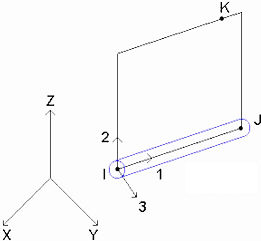
Abbildung 4: Achse 2 in der Ebene der I-, J- und K-Knoten
Beispiel: Die folgende Abbildung zeigt einen Teil von zwei Modellen, von denen jedes einen W10x45 I-Balken enthält. Beide Varianten verfügen über dieselbe physische Ausrichtung. Die Stege sind parallel. Der Analyst hat jedoch den K-Knoten oberhalb des Balkenelements in Modell A und seitlich des Balkenelements in Modell BV platziert. Die Querschnittseigenschaften sind zwar identisch, für das Trägheitsmoment um Achse 2 (I2) und das Trägheitsmoment um Achse 3 (I3) müssen jedoch unterschiedliche Werte eingegeben werden.
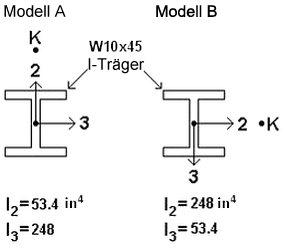
Abbildung 5: Eingeben geeigneter Querschnittseigenschaften für die Balkenausrichtung
Die Standardposition des K-Knotens (für Balkenausrichtung nach der Flächennummer der Linien)
Tabelle 1 zeigt, wo sich die K-Knoten für verschiedene Flächennummern befinden. Die beste Position ist die, an der der K-Knoten erstellt wurde, vorausgesetzt, die I-, J- und K-Knoten bilden eine Ebene. Wenn das Balkenelement mit dem K-Knoten kollinear ist, kann keine eindeutige Ebene erzeugt werden. In diesem Fall wird die zweitbeste Position für das Element verwendet.
| Tabelle 1: Zusammenhang zwischen Flächennummer und K-Knoten (Ausrichtung von Achse 2) | ||
|---|---|---|
| Flächennummer | Beste Position des K-Knotens | Zweitbeste Position des K-Knotens |
| 1 | 1E14 in +Y | 1E14 in -X |
| 2 | 1E14 in +Z | 1E14 in +Y |
| 3 | 1E14 in +X | 1E14 in +Z |
| 4 | 1E14 in -Y | 1E14 in +X |
| 5 | 1E14 in -Z | 1E14 in -Y |
| 6 | 1E14 in -X | 1E14 in -Z |
Beachten Sie, dass die Koordinaten der K-Knoten einen extrem großen Abstand zum Ursprung haben. Es gibt einen sehr guten Grund für diese Platzierung. Denken Sie an die begrenzten Abmessungen von realen Analysemodellen. Breite, Länge und Höhe sind unbedeutend im Vergleich zum Abstand bis zur Position des K-Knotens. Beispiel: +Z gibt die Aufwärtsrichtung an, und Sie verwenden Fläche 2 für die Deckenbalken einer 50 Meter breiten Struktur. Die Abweichung der vertikalen Achse der Balken von der Z-Achse ist bei einer Verschiebung um +/-25 m (oder um 50 m) verschwindend gering. Angenommen, die Längeneinheit ist Millimeter. Der Arcussinus von (50,000 mm / 1E14 mm) beträgt 0.0000000143° (dies entspricht Null bei allen praktischen Anwendungen). Sie müssen nicht mehrere K-Knoten für vertikal ausgerichtete Balken definieren, selbst wenn diese sich an mehreren Punkten einer sehr weiten Struktur befinden.
Sie können die Flächennummer und damit die Standardausrichtung der Balken ändern. Wählen Sie die gewünschten Balkenelemente aus (mit dem Befehl Auswahl  Auswählen
Auswählen  Linien), und klicken Sie mit der rechten Maustaste in den Anzeigebereich. Wählen Sie den Befehl Attribute bearbeiten aus, und ändern Sie den Wert im Feld Fläche:.
Linien), und klicken Sie mit der rechten Maustaste in den Anzeigebereich. Wählen Sie den Befehl Attribute bearbeiten aus, und ändern Sie den Wert im Feld Fläche:.
Benutzerdefinierte Ausrichtung des Balkenelements
In gewissen Situationen ist eine globale Position für den K-Knoten möglicherweise nicht geeignet. Wählen Sie in diesem Fall die Balkenelemente in der FEM-Editor-Umgebung mithilfe des Befehls Auswahl Auswählen
Auswählen Linien aus, und klicken Sie mit der rechten Maustaste in den Anzeigebereich. Wählen Sie den Befehl Balkenausrichtungen
Linien aus, und klicken Sie mit der rechten Maustaste in den Anzeigebereich. Wählen Sie den Befehl Balkenausrichtungen Neu.... Geben Sie die X-, Y- und Z-Koordinaten des K-Knotens für diese Balken ein. Klicken Sie zum Auswählen eines bestimmten Knotens im Modell auf den Knoten, oder geben Sie die Knoten ID in das Feld ID ein. An der angegebenen Koordinate wird ein blauer Kreis angezeigt. In der folgenden Abbildung ist ein Beispiel für eine Balkenausrichtung zu sehen, bei der der Ursprung als K-Knoten definiert werden muss.
Neu.... Geben Sie die X-, Y- und Z-Koordinaten des K-Knotens für diese Balken ein. Klicken Sie zum Auswählen eines bestimmten Knotens im Modell auf den Knoten, oder geben Sie die Knoten ID in das Feld ID ein. An der angegebenen Koordinate wird ein blauer Kreis angezeigt. In der folgenden Abbildung ist ein Beispiel für eine Balkenausrichtung zu sehen, bei der der Ursprung als K-Knoten definiert werden muss.
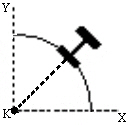
Abbildung 6: Ausrichtung eines schiefen Balkens
So kehren Sie die Richtung von Achse 1 um
Die Richtung von Achse 1 kann im FEM-Editor umgekehrt werden, indem Sie die zu ändernden Elemente auswählen (Auswahl Auswählen
Auswählen Linien), mit der rechten Maustaste klicken und Balkenausrichtungen
Linien), mit der rechten Maustaste klicken und Balkenausrichtungen I und J vertauschen auswählen. Diese Möglichkeit ist für Lasten, die von den I- und J-Knoten abhängig sind, und zum Steuern der Richtung von Achse 3 hilfreich. (Wie bereits erläutert wird Achse 3 mithilfe der Rechte-Hand-Regel aus den Achsen 1 und 2 gebildet.) Wenn eines der ausgewählten Elmente über eine von I/J-Ausrichtung abhängige Last verfügt, können Sie auswählen, ob die Lasten umgekehrt werden sollen. Da die I- und J-Knoten vertauscht werden, wählen Sie Ja aus. So werden die Eingaben für die Last umgekehrt und die aktuelle Grafikanzeige beibehalten. Die I- und J-Knoten sowie das I/J-Ende mit der Last werden umgekehrt. Wählen Sie Nein aus, um die ursprünglichen Eingaben beizubehalten. Hierdurch wechselt eine Endfreigabe für den I-Knoten zum entgegen gesetzten Ende des Elements, da sich die Position des I-Knotens ändert.
I und J vertauschen auswählen. Diese Möglichkeit ist für Lasten, die von den I- und J-Knoten abhängig sind, und zum Steuern der Richtung von Achse 3 hilfreich. (Wie bereits erläutert wird Achse 3 mithilfe der Rechte-Hand-Regel aus den Achsen 1 und 2 gebildet.) Wenn eines der ausgewählten Elmente über eine von I/J-Ausrichtung abhängige Last verfügt, können Sie auswählen, ob die Lasten umgekehrt werden sollen. Da die I- und J-Knoten vertauscht werden, wählen Sie Ja aus. So werden die Eingaben für die Last umgekehrt und die aktuelle Grafikanzeige beibehalten. Die I- und J-Knoten sowie das I/J-Ende mit der Last werden umgekehrt. Wählen Sie Nein aus, um die ursprünglichen Eingaben beizubehalten. Hierdurch wechselt eine Endfreigabe für den I-Knoten zum entgegen gesetzten Ende des Elements, da sich die Position des I-Knotens ändert.
So überprüfen Sie die korrekte Ausrichtung der Achse
Die Ausrichtung der Elemente kann in der FEM-Editor-Umgebung mithilfe des Befehls Ansicht  Sichtbarkeit
Sichtbarkeit  Objektsichtbarkeit
Objektsichtbarkeit  Elementachse angezeigt werden. Darüber hinaus kann die Ausrichtung in der Ergebnisanzeige mit dem Befehl Ergebnisoptionen
Elementachse angezeigt werden. Darüber hinaus kann die Ausrichtung in der Ergebnisanzeige mit dem Befehl Ergebnisoptionen  Ansicht
Ansicht  Elementausrichtung überprüft werden. Wählen Sie aus, ob Achse 1, Achse 2 und/oder Achse 3 mit roten, grünen oder blauen Pfeilen angezeigt werden soll. Siehe folgende Abbildung.
Elementausrichtung überprüft werden. Wählen Sie aus, ob Achse 1, Achse 2 und/oder Achse 3 mit roten, grünen oder blauen Pfeilen angezeigt werden soll. Siehe folgende Abbildung.
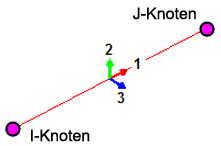
Abbildung 7: Symbol für Balkenausrichtung (Für jede Achse werden andere Pfeile verwendet.)
Angeben von Querschnittseigenschaften für Balkenelemente
Die Tabelle Abschnittseigenschaften auf der Registerkarte Querschnitt des Dialogfelds Elementdefinition dient zum Festlegen von Querschnittseigenschaften für jeden Layer im Balkenelementbauteil. Für jeden layer im Bauteil wird eine separate Zeile in der Tabelle angezeigt. Die Tabelle Abschnittseigenschaften enthält folgende Spalten:
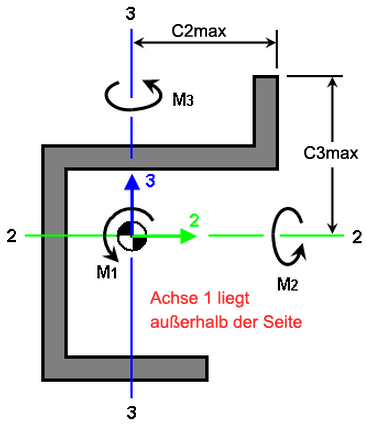
Abbildung 8: Legende zum Definieren von Querschnittseigenschaften
- A: Geben Sie in dieser Spalte die Querschnittfläche ein. Dies ist die Fläche des Balkens, die der Axialkraft (δ=FxL/ (AxE)) einen Widerstand entgegen setzt. Sie muss größer sein als 0,0.
- J1: Geben Sie in dieser Spalte den Torsionswiderstand ein. Der Torsionswiderstand gibt die Höhe des Trägheitsmoments an, das dem Torsionsmoment M1 entgegen wirkt. Der Verdrehungswinkel innerhalb eines Elements wird mithilfe der Formel ϑ=M1xL/(J1xG) berechnet, wobei L die Länge und G das Schermodul ist. Bei den meisten Querschnitten ist der Torsionswiderstand deutlich kleiner als das polare Trägheitsmoment. (Bei einem kreisförmigen Querschnitt entspricht J1 dem polaren Trägheitsmoment.) Der Torsionswiderstand muss größer sein als 0,0.
- I2: Geben Sie in dieser Spalte das Flächenträgheitsmoment um die lokale Achse 2 ein. (Dieses wird auch als I2-2 bezeichnet.) Die lokale Achse 2 verläuft durch die neutrale Achse des Querschnitts und liegt in der Ebene, die durch das Element und den K-Knoten gebildet wird. (Siehe vorheriger Absatz.) Das Trägheitsmoment muss größer sein als 0,0.
- I3: Geben Sie in dieser Spalte das Flächenträgheitsmoment um die lokale Achse 3 ein. (Dieses wird auch als I3-3 bezeichnet.) Die lokale Achse 3 verläuft durch die neutrale Achse des Querschnitts und bildet mit dem Element (Achse 1) und Achse 2 die Rechte-Hand-Regel. Das Trägheitsmoment muss größer sein als 0,0.
- S2: Geben Sie in dieser Spalte das Abschnittsmodul um die lokale Achse 2 ein. Das Abschnittsmodul wird mithilfe der Formel S2=I2/C3max berechnet, wobei C3max parallel zu Achse 3 von der neutralen Achse zum entlegendsten Punkt auf dem Querschnitt gemessen wird. Dieser Wert ist nicht erforderlich, wird jedoch für die Berechnung der Biegespannung um Achse 2 benötigt (=M2/S2). Beträgt dieser Wert 0,0, wird die Biegespannung um die lokale Achse 2 auf 0 festgelegt.
- S3: Geben Sie in dieser Spalte das Abschnittsmodul um die lokale Achse 3 ein. Das Abschnittsmodul wird mithilfe der Formel S3=I3/C2max berechnet, wobei C2max parallel zu Achse 2 von der neutralen Achse zum entlegendsten Punkt auf dem Querschnitt gemessen wird. Dieser Wert ist nicht erforderlich, wird jedoch für die Berechnung der Biegespannung um Achse 3 benötigt (=M3/S3). Beträgt dieser Wert 0,0, wird die Biegespannung um die lokale Achse 3 auf 0 festgelegt.
- Sa2: Geben Sie den Scherbereich parallel zur lokalen Achse 2 ein. Der Scherbereich ist die effektive Querschnittsfläche des Balkens, die der Scherkraft R2 (parallel zu Achse 2 wirkende Scherkraft) einen Widerstand entgegen setzt. Wenn der Scherbereich 0,0 beträgt, wird der Scherverformung in der lokalen Richtung 2 ignoriert (hiervon kann meist ausgegangen werden). Eine Korrektur des Scherbereichs ist nur dann notwendig, wenn die Balkenbreite nahezu der Balkenlänge entspricht.
- Sa3: Geben Sie den Scherbereich parallel zur lokalen Achse 3 ein. Der Scherbereich ist die effektive Querschnittsfläche des Balkens, die der Scherkraft R3 (parallel zu Achse 3 wirkende Scherkraft) einen Widerstand entgegen setzt. Wenn der Scherbereich 0,0 beträgt, wird der Scherverformung in der lokalen Richtung 3 ignoriert (hiervon kann meist ausgegangen werden). Eine Korrektur des Scherbereichs ist nur dann notwendig, wenn die Balkenbreite nahezu der Balkenlänge entspricht. Anmerkung: Manuelle Analysen der Balkenverformung berücksichtigen nur selten die Auswirkungen von Scherkräften innerhalb eines Balkens. Beispielsweise werden in den häufig verwendeten Gleichungen für die maximale Verformung eines Auslegerbalkens und einfach unterstützten Balkens aufgrund einer Punktlast (FL3/(3EI) bzw. FL3/(48EI)) nur die Biegeeffekte berücksichtigt. Wenn Schereffekte in die Finite-Elemente-Methode einbezogen werden, indem Sie Werte für Sa2 und Sa3 eingeben, können die berechneten Verschiebungen größer sein als die manuellen Analysen.
Für Standardquerschnitte oder für gängige Formen mit bekannten Bemaßungen müssen Sie die oben aufgeführten einzelnen Eigenschaften nicht eingeben (siehe die nächsten beiden Abschnitte auf dieser Seite).
Verwenden von Querschnittsbibliotheken
Um die Querschnittsbibliotheken verwenden zu können, wählen Sie zuerst den Layer aus, für den Sie Querschnittseigenschaften definieren möchten. Klicken Sie dann nach Auswahl des Layers auf die Schaltfläche Querschnittsbibliotheken.
So wählen Sie einen Querschnitt aus einer vorhandenen Bibliothek aus
- Wählen Sie die Bibliothek im Dropdown-Menü Abschnittsdatenbank aus. Im Lieferumfang der Software werden mehrere Versionen von Querschnittsbibliotheken für Balken bereitgestellt. (Hinweis: Die Bibliotheken werden mit I YY (laut Definition im AISC-Handbuch) eingerichtet, entsprechend I2 in der Software).
- Wählen Sie den Querschnittstyp im Pulldown-Menü Abschnittstyp aus. Die in den einzelnen AISC-Datenbanken verfügbaren Typenbezeichnungen sind in Tabelle 5 auf der Seite Querschnittsbibliotheken für Balken aufgeführt. Sie können auch anhand der Informationen aus Tabelle 2 auf derselben Seite die Formbezeichnungen aus Nicht-AISC-Bibliotheken den entsprechenden AISC-Schnitttypen zuordnen. Die Tabelle enthält nicht alle Querschnitttypen, da nicht alle Querschnitttypen aus den Nicht-AISC-Bibliotheken auch in den AISC-Bibliotheken enthalten sind.
- Wählen Sie den Querschnittsnamen in der Liste Abschnittsname: aus. Sie können einen Namen suchen, indem Sie eine Zeichenfolge in das Feld oberhalb der Liste eingeben.
- Überprüfen Sie die Werte im Bereich Querschnittseigenschaften des Dialogfelds. Wenn diese Ihren Anforderungen entsprechen, klicken Sie auf OK.
Erstellen einer neuen Bibliothek und Hinzufügen von Querschnitten zu einer Bibliothek
Sie können eine vorinstallierte Bibliothek nicht ändern. Sie können jedoch benutzerdefinierte Bibliotheken erstellen und diesen benutzerdefinierte Querschnitte hinzufügen. Sie können eine Bibliothek auch von einem Computer auf einen anderen Computer kopieren und dort zum Programm hinzufügen. Das Verfahren zum Erstellen von benutzerdefinierten Bibliotheken und Querschnitten wird auf der Seite Erstellen benutzerdefinierter Querschnittsbibliotheken und Formeinträge erläutert.
So definieren Sie häufig verwendete Formen
Über das Pulldown-Menü in der oberen rechten Ecke des Dialogfelds Querschnittsbibliotheken können Sie eine Liste häufig verwendeter Querschnitte aufrufen. Zu den enthaltenen Formen gehören:
- Rundung
- Rohr
- Rechteckig
- Rechteckiger Rohrabschnitt
- Breiter Flanschbalken
- Rohrabschnitt
- L-Typ (Winkel)
- Benutzerdefiniert
Mit Ausnahme des letzten Typs (benutzerdefiniert) geben Sie die Form an, indem Sie die entsprechenden Bemaßungen festlegen. Nach Auswahl der Form werden eine Skizze und Dateneingabefelder angezeigt. Die Querschnittseigenschaften (A, J1, I2 usw.) werden berechnet. Balkenelemente mit diesen vordefinierten Formen können in der Ergebnisanzeige in 3D visualisiert werden.
Für benutzerdefinierte Querschnitte füllen Sie die Datenfelder im Abschnitt Querschnittseigenschaften in der Mitte des Dialogfelds aus. Auf diese Weise definierte Querschnitte können in der Ergebnisanzeige nicht in 3D visualisiert werden.
- Gehen Sie für das Balkenbauteil zum Dialogfeld Elementdefinition.
- Wählen Sie in der Tabelle Abschnittseigenschaften einen Layer (Zeile) aus, und klicken Sie auf die Schaltfläche Querschnittsbibliotheken.
- Wählen Sie im Pulldown-Menü Abschnittsdatenbank die Option Benutzerdefiniert aus.
- Wählen Sie die gewünschte häufig verwendete Form aus dem Pulldown-Menü in der oberen rechten Ecke des Dialogfelds.
- Geben Sie für Querschnitte, bei denen es sich nicht um die verfügbaren gängigen Formen handelt, die Querschnittseigenschaften in den Datenfeldern in der Mitte des Dialogfelds ein.
- Geben Sie für alle Optionen (außer der Option "Benutzerdefiniert") die entsprechenden Bemaßungen ein, die auf der rechten Seite des Dialogfelds angezeigt werden. Die Querschnittseigenschaften werden berechnet und angezeigt.
- Klicken Sie auf OK.
- Wiederholen Sie die Schritte 2 bis 6 für den nächsten Layer oder klicken Sie auf OK und schließen Sie das Dialogfeld Elementdefinition.
Sonstige Parameter für Balkenelemente
Der einzige andere Parameter für Balkenelemente neben den Querschnittseigenschaften ist die spannungsfreie Referenztemperatur. Sie wird im Feld Spannungsfreie Referenztemperatur auf der Registerkarte Thermisch des Dialogfelds Elementdefinition angegeben. Dieser Wert dient als Referenztemperatur zur Berechnung elementbasierter Lasten im Zusammenhang mit der Abhängigkeit von der Wärmezunahme anhand der durchschnittlichen Knotentemperatur. Der von Ihnen in das Feld Standardknotentemperatur im Dialogfeld Analyseparameter eingegebene Wert bestimmt die globale Temperaturen an Knoten ohne festgelegte Temperatur.
Grundlegende Schritte für die Verwendung von Balkenelementen
- Vergewissern Sie sich, dass ein Einheitensystem definiert ist.
- Vergewissern Sie sich, dass das Modell einen Strukturanalysetyp verwendet.
- Klicken Sie mit der rechten Maustaste auf die Überschrift Elementtyp für das Bauteil, das Sie als Balkenelement definieren möchten.
- Wählen Sie die Option Balken aus.
- Klicken Sie mit der rechten Maustaste auf die Überschrift Elementdefinition.
- Wählen Sie den Befehl Elementdefinition bearbeiten.
- Geben Sie auf der Registerkarte Querschnitt die gewünschten Querschnittseigenschaften für jeden Balken-Layer ein. Wenn Sie gespeicherte Eigenschaften, gängige Formen oder Standardabschnitte verwenden möchten, klicken Sie auf die Schaltfläche Querschnittsbibliotheken. (Weitere Informationen finden Sie in den vorangehenden Abschnitten Verwenden von Querschnittsbibliotheken und So definieren Sie gängige Formen.
- Klicken Sie nach der Eingabe der Querschnittseigenschaften auf OK.